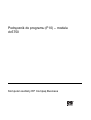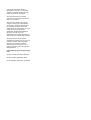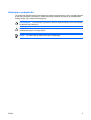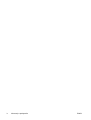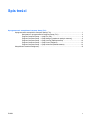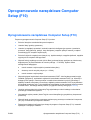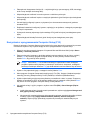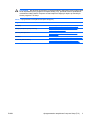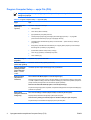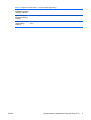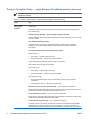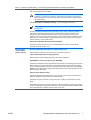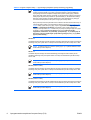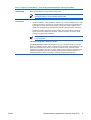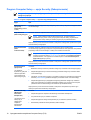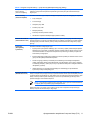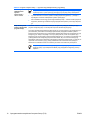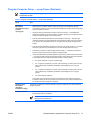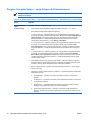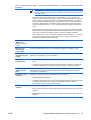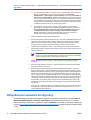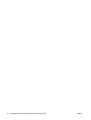Podręcznik do programu (F10) – modele
dc5750
Komputer osobisty HP Compaq Business

© Copyright 2006 Hewlett-Packard
Development Company, L.P. Informacje
zawarte w niniejszym dokumencie mogą
zostać zmienione bez uprzedzenia.
Microsoft oraz Windows są znakami
towarowymi firmy Microsoft Corporation w
USA i w innych krajach.
Jedyne warunki gwarancji na produkty i
usługi firmy HP są ujęte w odpowiednich
informacjach o gwarancji towarzyszących
tym produktom i usługom. Żadne inne
zobowiązania czy postanowienia nie mogą
zostać uznane za równoznaczne z
udzieleniem jakichkolwiek dodatkowych
gwarancji. Firma HP nie ponosi
odpowiedzialności za błędy techniczne lub
wydawnicze, jakie mogą wystąpić w tekście.
Niniejszy dokument zawiera prawnie
zastrzeżone informacje, które są chronione
prawami autorskimi. Żadna część tego
dokumentu nie może być kopiowana,
reprodukowana ani tłumaczona na inny
język bez uprzedniej pisemnej zgody firmy
Hewlett-Packard.
Podręcznik do programu Computer Setup
(F10)
Komputer osobisty HP Compaq Business
Wydanie pierwsze (październik 2006)
Numer katalogowy dokumentu: 432720-241

Informacje o podręczniku
Ten podręcznik zawiera instrukcje korzystania z programu Computer Setup. Jest to narzędzie służące
do ponownej konfiguracji komputera i modyfikowania jego ustawień domyślnych po zainstalowaniu
nowego sprzętu lub w celach konserwacyjnych.
OSTRZEŻENIE! Tak oznaczane są zalecenia, których nieprzestrzeganie może doprowadzić
do obrażeń ciała lub śmierci.
OSTROŻNIE Tak oznaczane są zalecenia, których nieprzestrzeganie może doprowadzić do
uszkodzenia sprzętu lub utraty danych.
Uwaga Tak oznaczane są ważne informacje uzupełniające.
PLWW iii

iv Informacje o podręczniku PLWW

Spis treści
Oprogramowanie narzędziowe Computer Setup (F10)
Oprogramowanie narzędziowe Computer Setup (F10) ........................................................................ 1
Korzystanie z oprogramowania Computer Setup (F10) ....................................................... 2
Program Computer Setup — opcja File (Plik) ...................................................................... 4
Program Computer Setup — opcja Storage (Urządzenia pamięci masowej) ...................... 6
Program Computer Setup — opcja Security (Zabezpieczenia) ......................................... 10
Program Computer Setup — opcja Power (Zasilanie) ....................................................... 13
Program Computer Setup — opcja Advanced (Zaawansowane) ...................................... 14
Odzyskiwanie ustawień konfiguracji ................................................................................................... 16
PLWW v

vi PLWW

Oprogramowanie narzędziowe Computer
Setup (F10)
Oprogramowanie narzędziowe Computer Setup (F10)
Za pomocą oprogramowania Computer Setup (F10) można:
●
Zmieniać domyślne ustawienia fabryczne komputera.
●
Ustawiać datę i godzinę systemową.
●
Ustawiać, przeglądać, sprawdzać i zmieniać ustawienia konfiguracyjne systemu (ustawienia
procesora, karty graficznej, pamięci, karty dźwiękowej, urządzeń pamięci masowej, urządzeń
komunikacyjnych i urządzeń wejściowych).
●
Zmieniać kolejność urządzeń rozruchowych, np. dysków twardych, napędów dyskietek, napędów
optycznych lub urządzeń USB typu flash.
●
Włączać funkcję szybkiego rozruchu (Quick Boot), podczas którego pomijane są niektóre testy
diagnostyczne (w przeciwieństwie do rozruchu pełnego — Full Boot). System można
skonfigurować następująco:
●
rozruch zawsze w trybie szybkim (ustawienie domyślne),
●
okresowy rozruch w trybie pełnym (co 1–30 dni),
●
rozruch zawsze w trybie pełnym.
●
Włączać/wyłączać wyświetlanie komunikatów autotestu POST. Jeżeli wybrana zostanie opcja
Disabled (Wyłączone), wyświetlanie większości komunikatów autotestu POST (np. informacji o
dostępnej ilości pamięci, nazwie produktu i wszelkich komunikatów innych niż komunikaty o
błędach) zostanie wstrzymane. Komunikaty o błędach podczas autotestu POST są wyświetlane
bez względu na wybrany tryb. Tryb wyświetlania komunikatów można przełączać ręcznie w trakcie
autotestu POST, naciskając dowolny klawisz (z wyjątkiem klawiszy funkcyjnych F1–F12).
●
Określać etykietę właściciela (Ownership Tag) wyświetlaną w trakcie każdego uruchamiania/
ponownego uruchamiania systemu.
●
Wprowadzać etykietę zasobu (Asset Tag) lub numer identyfikacyjny przydzielony komputerowi
przez firmę.
●
Włączać hasło uruchomieniowe, stosowane zarówno przy ponownym uruchamianiu komputera,
jak i przy uruchamianiu po włączeniu zasilania.
●
Zabezpieczać hasłem konfiguracyjnym dostęp do programu Computer Setup (F10) i ustawień
opisanych w niniejszym rozdziale.
PLWW Oprogramowanie narzędziowe Computer Setup (F10) 1

●
Zabezpieczać zintegrowane funkcje I/O — wejścia/wyjścia (np. port szeregowy, USB, równoległy,
audio i karty interfejsu sieciowego NIC).
●
Włączać/wyłączać możliwość rozruchu systemu z nośników wymiennych.
●
Włączać/wyłączać możliwość zapisu na zwykłych dyskietkach (jeżeli funkcja ta jest obsługiwana
przez sprzęt).
●
Usuwać błędy konfiguracji systemu, wykrywane (lecz nieusuwane automatycznie) podczas
autotestu POST.
●
Replikować ustawienia konfiguracji systemu, zapisując je na dyskietce, a następnie przywracając
na innych komputerach.
●
Wykonywać autotesty wybranego dysku twardego ATA (jeżeli funkcja ta jest obsługiwana przez
dysk).
●
Włączać/wyłączać blokadę DriveLock (jeżeli funkcja ta jest obsługiwana przez dysk).
Korzystanie z oprogramowania Computer Setup (F10)
Dostęp do programu Computer Setup można uzyskać tylko przez włączenie komputera lub ponowne
uruchomienie systemu. Aby uzyskać dostęp do menu oprogramowania Computer Setup:
1. Włącz lub uruchom ponownie komputer. W systemie Microsoft Windows kliknij kolejno Start >
Zamknij > Uruchom ponownie.
2. Zaraz po włączeniu komputera, gdy dioda zasilania monitora zaświeci się na zielono, naciśnij
klawisz F10, aby otworzyć program Computer Setup. W razie potrzeby możesz nacisnąć
klawisz Enter, aby pominąć ekran tytułowy.
Uwaga Jeśli klawisz F10 nie zostanie naciśnięty w odpowiednim czasie, dostęp do
programu będzie możliwy dopiero po ponownym uruchomieniu komputera, a następnie
ponownym naciśnięciu klawisza F10, gdy dioda zasilania monitora zaświeci się na zielono.
3. Wybierz z listy odpowiedni język, a następnie naciśnij klawisz Enter.
4. Menu programu Computer Setup zawiera pięć pozycji: File (Plik), Storage (Urządzenia pamięci
masowej), Security (Zabezpieczenia), Power (Zasilanie) i Advanced (Zaawansowane).
5. Wybierz odpowiednią pozycję za pomocą klawiszy ze strzałkami w lewo i w prawo. Za pomocą
klawiszy ze strzałkami w górę i w dół wybierz żądaną opcję, a następnie naciśnij klawisz Enter.
Aby wrócić do menu programu Computer Setup, naciśnij klawisz Esc.
6. Aby zapisać zmiany i wyjść z programu, wybierz menu File (Plik) > Save Changes (Zapisz
zmiany).
●
Jeżeli dokonane zmiany nie mają zostać wprowadzone, wybierz opcję Ignore Changes and
Exit (Ignoruj zmiany i zakończ).
●
Aby przywrócić ustawienia fabryczne lub poprzednio zapisane ustawienia domyślne (niektóre
modele), wybierz opcję Apply Defaults and Exit (Zastosuj wartości domyślne i
zakoń
cz). Wybór tej opcji spowoduje przywrócenie pierwotnych ustawień fabrycznych
systemu.
2 Oprogramowanie narzędziowe Computer Setup (F10) PLWW

OSTROŻNIE NIE WOLNO WYŁĄCZAĆ komputera podczas zapisywania przez system BIOS
zmian wprowadzonych w programie Computer Setup (F10), ponieważ może to spowodować
uszkodzenie układu CMOS. Komputer można bezpiecznie wyłączyć dopiero po zamknięciu
ekranu programu F10 Setup.
Tabela 1 Oprogramowanie narzędziowe Computer Setup (F10)
Nagłówek Tabela
File (Plik) Tabela 2 Program Computer Setup — opcja File (Plik)
Storage (Urządzenia pamięci masowej) Tabela 3 Program Computer Setup — opcja Storage
(Urządzenia pamięci masowej)
(Security) Zabezpieczenia Tabela 4 Program Computer Setup — opcja Security
(Zabezpieczenia)
Zasilanie Tabela 5 Program Computer Setup — opcja Power (Zasilanie)
Advanced (Zaawansowane) Tabela 6 Program Computer Setup — opcja Advanced
(Zaawansowane) — dla zaawansowanych użytkowników
PLWW Oprogramowanie narzędziowe Computer Setup (F10) 3

Program Computer Setup — opcja File (Plik)
Uwaga Obsługa niektórych opcji programu Computer Setup może się różnić w zależności od
konfiguracji sprzętu.
Tabela 2 Program Computer Setup — opcja File (Plik)
Opcja Opis
System Information
(Informacje o
systemie)
Wyświetla następujące informacje:
●
nazwa produktu,
●
numer SKU (niektóre modele),
●
typ/częstotliwość pracy/takt procesora,
●
rozmiar pamięci podręcznej (pierwszego poziomu/drugiego poziomu) — w przypadku
procesorów dwurdzeniowych pozycja ta występuje dwa razy,
●
rozmiar/szybkość zainstalowanej pamięci i liczba kanałów — jeden lub dwa (w niektórych
przypadkach),
●
zintegrowany adres MAC dla zainstalowanych na płycie głównej włączonych kart interfejsu
sieciowego NIC (w niektórych przypadkach),
●
system BIOS (zawiera nazwę rodziny i wersję),
●
numer seryjny podstawy montażowej komputera,
●
numer ewidencyjny,
About (Informacje o
programie)
Wyświetla notę o prawach autorskich.
Set Time and Date
(Ustaw datę i godzinę)
Umożliwia ustawienie daty i godziny systemowej.
Flash System ROM
(Załaduj ponownie
pamięć ROM typu
flash) — niektóre
modele
Umożliwia wybranie napędu zawierającego nowy system BIOS.
Replicated Setup
(Zreplikowane
ustawienia)
Save to Removable Media (Zapisz na nośniku wymiennym)
Zapisuje konfigurację systemu (wraz z pamięcią CMOS) na sformatowanej dyskietce o pojemności
1,44 MB, urządzeniu USB typu flash lub urządzeniu działającym podobnie do dyskietek (urządzenie
pamięci masowej skonfigurowane do emulowania napędu dyskietek).
Restore from Removable Media (Przywróć z nośnika wymiennego)
Przywraca konfigurację systemu z dyskietki, urządzenia USB typu flash lub urządzenia działającego
podobnie do dyskietek.
Default Setup
(Domyślne ustawienia
konfiguracji)
Save Current Settings as Default (Zapisz bieżące ustawienia jako domyślne)
Zapisuje bieżące ustawienia konfiguracji systemu jako domyślne.
Restore Factory Settings as Default (Przywróć ustawienia fabryczne jako domyślne)
Przywraca fabryczne ustawienia konfiguracji systemu jako domyślne.
4 Oprogramowanie narzędziowe Computer Setup (F10) PLWW

Apply Defaults and
Exit (Zastosuj wartości
domyślne i zakończ)
Stosuje aktualnie wybrane ustawienia domyślne i czyści wszystkie ustanowione hasła.
Ignore Changes and
Exit (Ignoruj zmiany i
zakończ)
Kończy pracę programu Computer Setup bez zastosowania i bez zapisania wprowadzonych zmian.
Save Changes and Exit
(Zapisz zmiany i
zakończ)
Zapisuje zmiany konfiguracji systemu lub ustawień domyślnych i kończy pracę programu Computer
Setup.
Tabela 2 Program Computer Setup — opcja File (Plik) (ciąg dalszy)
PLWW Oprogramowanie narzędziowe Computer Setup (F10) 5

Program Computer Setup — opcja Storage (Urządzenia pamięci masowej)
Uwaga Obsługa niektórych opcji programu Computer Setup może się różnić w zależności od
konfiguracji sprzętu.
Tabela 3 Program Computer Setup — opcja Storage (Urządzenia pamięci masowej)
Opcja Opis
Device Configuration
(Konfiguracja
urządzeń)
Wyświetla listę wszystkich zainstalowanych urządzeń pamięci masowej kontrolowanych przez
system BIOS.
Zaznaczenie urządzenia powoduje wyświetlenie szczegółowych informacji oraz dotyczących go
opcji. Możliwe opcje:
Diskette Type (Typ dyskietki) — tylko dla zwykłych napędów dyskietek
Określa największą pojemność dyskietki obsługiwanej przez napęd dyskietek. Opcje: 3,5" 1,44 MB
oraz 5,25" 1,2 MB.
Drive Emulation (Emulacja napędu)
Umożliwia wybranie typu emulacji napędu dla określonego urządzenia pamięci masowej.
Przykładowo: po wybraniu emulacji dysku twardego napęd zip może zostać urządzeniem
rozruchowym.
Drive Type Emulation Options (Opcje emulacji typu napędu)
Napęd ATAPI Zip:
●
None (Brak) — traktowane jako Other (Inne),
●
Diskette (Dyskietka) — traktowane jako napęd dyskietek.
Legacy Diskette (Zwykła dyskietka): Opcje emulacji nie są dostępne.
Dysk CD-ROM: Opcje emulacji nie są dostępne.
Dysk ATAPI LS-120:
●
None (Brak) — traktowane jako Other (Inne),
●
Diskette (Dyskietka) — traktowane jako napęd dyskietek.
Hard Disk (Dysk twardy):
●
Brak (zapobiega dostępowi do danych systemu BIOS i wyłącza go jako urządzenie
rozruchowe),
●
Hard Disk (Dysk twardy) — traktowane jako dysk twardy.
Multisector Transfers (Transfer wielosektorowy) — tylko w przypadku urządzeń ATA
Określa liczbę sektorów transferowanych podczas operacji wielosektorowej PIO. Możliwe opcje (w
zależności od możliwości urządzenia): Disabled (Wyłączone), 8 i 16.
Transfer Mode (Tryb transferu) — tylko w przypadku urządzeń IDE
Określa aktywny tryb transferu danych. Dostępne opcje (w zależności od możliwości urządzeń): PIO
0, Max PIO, Enhanced DMA, Ultra DMA 0 i Max UDMA.
Translation Mode (Tryb translacji) — tylko w przypadku dysków ATA
Umożliwia wybranie trybu translacji dla urządzenia. Pozwala to na zastosowanie ustawień BIOS
względem dysków i partycji formatowanych w innych systemach. Funkcja ta może okazać się
niezbędna dla użytkowników starszych wersji systemów UNIX (np. SCO UNIX w wersji 3.2). Możliwe
6 Oprogramowanie narzędziowe Computer Setup (F10) PLWW

opcje: Automatic (Automatycznie), Bit-Shift (Z przesunięciem bitu), LBA Assisted (Wspomagane
LBA), User (Użytkownika) i None (Brak).
OSTROŻNIE Zazwyczaj tryb translacji określony automatycznie przez system BIOS jest
prawidłowy i nie powinien być zmieniany. Jeśli wybrany tryb translacji nie jest zgodny z
trybem zastosowanym podczas partycjonowania i formatowania dysku, dostęp do danych
nie będzie możliwy.
Translation Parameters (Parametry translacji) — tylko w przypadku dysków ATA
Uwaga Ta funkcja pojawia się tylko, gdy tryb translacji jest ustawiony na User
(Użytkownika).
Umożliwia określenie parametrów (liczba cylindrów logicznych, głowic i sektorów na ścieżkę)
stosowanych do translacji dyskowych poleceń wejścia/wyjścia (z systemu operacyjnego lub
aplikacji) na postać akceptowaną przez dysk twardy. Liczba cylindrów logicznych nie może
przekroczyć 1024. Liczba głowic nie może przekroczyć 256. Liczba sektorów na ścieżkę nie może
przekroczyć 63. Pola te są dostępne i podlegają zmianie tylko wtedy, gdy tryb translacji napędu
zostanie ustawiony na User (Użytkownika).
Default Values IDE/SATA (Domyślne wartości IDE/SATA)
Umożliwia określenie wartości domyślnych ustawień Multisector Transfers, Transfer Mode i
Translation Mode dla urządzeń ATA.
Storage Options
(Opcje urządzeń
pamięci masowej)
Removable Media Boot (Uruchamianie z nośników wymiennych)
Włącza/wyłącza możliwość uruchamiania systemu z nośników wymiennych.
Legacy Diskette Write (Zapis na zwykłej dyskietce)
Włącza/wyłącza możliwość zapisywania danych na zwykłych dyskietkach.
BIOS DMA Data Transfers (Transfery danych BIOS DMA)
Umożliwia kontrolowanie sposobu przetwarzania poleceń dyskowych wejścia/wyjścia przez system
BIOS. Jeśli wybrano opcję Enable (Włącz), system BIOS będzie obsługiwać wszystkie żądania
odczytu i zapisu dla dysku ATA przy użyciu transferów danych DMA. Jeśli wybrano opcję Disable
(Wyłącz), system BIOS będzie obsługiwać wszystkie żądania odczytu i zapisu dla dysku ATA przy
użyciu transferów danych PIO.
SATA Emulation (Emulacja SATA)
Umożliwia wybranie sposobu dostępu przez system operacyjny do kontrolera i urządzeń SATA.
Mogą być obsł
ugiwane maksymalnie dwie opcje: IDE i RAID.
Ustawieniem domyślnym jest IDE. Tę opcję stosuje się w „zwykłych” konfiguracjach (bez trybu
RAID).
Opcję RAID należy wybrać, aby zapewnić dostęp do woluminów RAID jako urządzeń rozruchowych
oraz przez system DOS. Opcję tę należy stosować z odpowiednim sterownikiem urządzenia RAID
dla konfiguracji RAID w systemach Windows 2000, XP lub Vista.
Tabela 3 Program Computer Setup — opcja Storage (Urządzenia pamięci masowej) (ciąg dalszy)
PLWW Oprogramowanie narzędziowe Computer Setup (F10) 7

Uwaga Sterownik urządzenia RAID należy zainstalować przed próbą uruchomienia
systemu z woluminu RAID. Przy próbie uruchomienia systemu z woluminu RAID bez
wymaganego sterownika urządzenia nastąpi awaria systemu operacyjnego (niebieski
ekran). Nie należy także wybierać opcji RAID, gdy dla dowolnego z dołączonych dysków
twardych jest włączona funkcja DriveLock. Spowodowałoby to, że zablokowane funkcją
DriveLock napędy dysków pozostaną zablokowane i będą niedostępne przy kolejnych
uruchomieniach komputera, aż do wyboru innego trybu emulacji SATA.
Więcej informacji na temat trybu RAID można znaleźć w dokumencie Redundant Array of
Independent Disks (RAID) on dc5750 Business Desktops w witrynie
http://www.hp.com/
support. Należy wybrać swój kraj i język, wybrać opcję Zobacz materiały dotyczące
wsparcia i rozwiązywania problemów, wprowadzić numer modelu komputera, a
następnie nacisnąć klawisz Enter. Dalsze strony są zazwyczaj dostępne jedynie w języku
angielskim. W kategorii Resources (Zasoby) kliknij pozycję Manuals (guides,
supplements, addendums, etc) (Instrukcje, podręczniki itp.). W polu Quick jump to
manuals by category (Szybki wybór podręcznika wg kategorii) kliknij pozycję White
papers (Dokumentacja).
SATA 0 i 2
Umożliwia włączenie dostępu do kanału głównego pierwszego kontrolera SATA jako do urządzenia
startowego oraz przez system DOS. Ta funkcja ma zastosowanie tylko dla emulacji SATA = IDE.
Uwaga W zaawansowanych systemach operacyjnych, np. w systemie Windows, kanał
może zostać ponownie włączony.
SATA 1 i 3
Umożliwia włączenie dostępu do kanału dodatkowego pierwszego kontrolera SATA jako do
urządzenia startowego oraz przez system DOS. Ta funkcja ma zastosowanie tylko dla emulacji
SATA = IDE.
Uwaga W zaawansowanych systemach operacyjnych, np. w systemie Windows, kanał
może zostać ponownie włączony.
SATA 4 (niektóre modele)
Umożliwia włączenie dostępu do kanału głównego drugiego kontrolera SATA jako do urządzenia
startowego oraz przez system DOS. Ta funkcja ma zastosowanie tylko dla emulacji SATA = IDE.
Uwaga W zaawansowanych systemach operacyjnych, np. w systemie Windows, kanał
może zostać ponownie włączony.
SATA 5 (niektóre modele)
Umożliwia włączenie dostępu do kanału dodatkowego drugiego kontrolera SATA jako do urządzenia
startowego oraz przez system DOS. Ta funkcja ma zastosowanie tylko dla emulacji SATA = IDE.
Uwaga W zaawansowanych systemach operacyjnych, np. w systemie Windows, kanał
może zostać ponownie włączony.
Tabela 3 Program Computer Setup — opcja Storage (Urządzenia pamięci masowej) (ciąg dalszy)
8 Oprogramowanie narzędziowe Computer Setup (F10) PLWW

DPS Self-Test
(Autotest DPS)
Umożliwia wykonywanie autotestów systemu zabezpieczeń napędu (Drive Protection System —
DPS) na przystosowanych do tego dyskach twardych ATA.
Uwaga Opcja ta jest wyświetlana tylko wtedy, gdy co najmniej jeden napęd w systemie
został przystosowany do przeprowadzania autotestów DPS.
Boot Order (Kolejność
uruchamiania)
Umożliwia:
●
Określanie kolejności, w jakiej podłączone urządzenia (np. urządzenie USB typu flash, napęd
dyskietek, dysk twardy, napęd optyczny lub karta interfejsu sieciowego) są sprawdzane pod
kątem obecności obrazu rozruchowego systemu operacyjnego. Każde urządzenie można
określić jako uwzględniane lub nieuwzględniane podczas wyszukiwania zapisu startowego.
●
Określanie kolejności podłączonych dysków twardych. Pierwszy dysk twardy w kolejności
będzie miał priorytet w sekwencji rozruchowej i zostanie rozpoznany jako napęd C (jeżeli
podłączone są jakiekolwiek urządzenia).
Uwaga Oznaczenia literowe napędów w systemie MS-DOS mogą się różnić od oznaczeń
w innych systemach.
Tymczasowe zastępowanie kolejności rozruchu
Aby jednokrotnie przeprowadzić rozruch systemu przy użyciu urządzenia innego niż domyślne
określone w kolejności rozruchu, należy uruchomić ponownie komputer i nacisnąć klawisz F9, gdy
dioda monitora zaświeci się na zielono. Po ukończeniu autotestu POST na ekranie zostanie
wyświetlona lista urządzeń rozruchowych. Należy wtedy za pomocą klawiszy ze strzałkami wybrać
preferowane urządzenie rozruchowe, a następnie potwierdzić wybór, naciskając klawisz Enter.
Komputer zostanie tym razem uruchomiony z wybranego urządzenia niedomyślnego.
Tabela 3 Program Computer Setup — opcja Storage (Urządzenia pamięci masowej) (ciąg dalszy)
PLWW Oprogramowanie narzędziowe Computer Setup (F10) 9

Program Computer Setup — opcja Security (Zabezpieczenia)
Uwaga Obsługa niektórych opcji programu Computer Setup może się różnić w zależności od
konfiguracji sprzętu.
Tabela 4 Program Computer Setup — opcja Security (Zabezpieczenia)
Opcja Opis
Smart Card Options
(Opcje karty
inteligentnej) (niektóre
modele)
Umożliwia włączanie/wyłączanie karty inteligentnej, która może być używana w zastępstwie hasła
uruchomieniowego.
Setup Password
(Hasło konfiguracyjne)
Umożliwia ustawianie i włączanie hasła konfiguracyjnego (administratora).
Uwaga Jeżeli ustawione zostanie hasło konfiguracyjne, wymagane jest jego
wprowadzanie przy próbie: zmiany opcji programu Computer Setup, programowania
pamięci ROM i zmiany niektórych ustawień plug and play w systemie Windows.
Więcej informacji na ten temat można znaleźć w Podręczniku rozwiązywania problemów na dysku
CD Dokumentacja i diagnostyka.
Power-On Password
(Hasło
uruchomieniowe)
Umożliwia ustawianie i włączanie hasła uruchomieniowego. Monit o podanie hasła
uruchomieniowego pojawia się po wyłączeniu i włączeniu zasilania. Jeśli użytkownik nie wprowadzi
poprawnego hasła uruchomieniowego, to maszyna nie zostanie uruchomiona.
Uwaga To hasło nie pojawia się przy ponownym uruchamianiu komputera, tzn. po
naciśnięciu kombinacji klawiszy Ctrl+Alt+Delete lub wybraniu opcji Uruchom ponownie w
systemie Windows, o ile opcja taka nie została włączona w menu Password Options
(Opcje haseł) opisanym poniżej.
Więcej informacji na ten temat można znaleźć w Podręczniku rozwiązywania problemów na dysku
CD Dokumentacja i diagnostyka.
Password Options
(Opcje haseł)
(To ustawienie
wyświetla się, tylko jeśli
ustawione jest hasło
uruchomieniowe lub
hasło konfiguracyjne).
Umożliwia:
●
Blokowanie starszych zasobów (ustawienie dostępne po ustawieniu hasła konfiguracyjnego).
●
Włączanie/wyłączanie trybu serwera sieciowego (ustawienie dostępne po ustawieniu hasła
uruchomieniowego).
●
Określanie, czy hasło jest wymagane w przypadku ponownego uruchamiania bez wyłączania
zasilania (Ctrl+Alt+Delete) (ustawienie dostępne po ustawieniu hasła uruchomieniowego).
●
Włączanie/wyłączanie trybu przeglądania konfiguracji (ustawienie dostępne po ustawieniu
hasła uruchomieniowego) (umożliwia przeglądanie ustawień opcji programu F10 Setup bez
podawania hasła uruchomieniowego, bez możliwości wprowadzania zmian).
Więcej informacji na ten temat można znaleźć w Podręczniku zarządzania komputerami typu
desktop na dysku CD Dokumentacja i diagnostyka.
Embedded Security
(Wbudowany
mikroukład
zabezpieczeń)
(Ten element menu
ukazuje się po
udostępnieniu
urządzenia
wbudowanego
mikroukładu
Umożliwia:
●
Włączanie/wyłączanie urządzenia wbudowanego mikroukładu zabezpieczeń.
●
Przywracanie fabrycznych ustawień urządzenia.
●
Włączanie/wyłączanie obsługi uwierzytelniania przy uruchamianiu (niektóre modele).
●
Resetowanie poświadczeń uwierzytelniania (niektóre modele).
10 Oprogramowanie narzędziowe Computer Setup (F10) PLWW

zabezpieczeń w opcji
Device Security
(Ochrona urządzeń)).
Funkcja ta jest obsługiwana jedynie w niektórych modelach. Więcej informacji na ten temat można
znaleźć w Podręczniku zarządzania komputerami typu desktop na dysku CD Dokumentacja i
diagnostyka.
Device Security
(Ochrona urządzeń)
Umożliwia ustawienie opcji Urządzenie dostępne/Urządzenie ukryte dla następujących urządzeń:
●
Porty szeregowe
●
Port równoległy
●
Wszystkie porty USB
●
Przednie porty USB
●
Dźwięk systemowy
●
Kontrolery sieciowe (niektóre modele)
●
Wbudowane urządzenie zabezpieczające (niektóre modele)
Network Service Boot
(Uruchamianie z sieci)
Włącza/wyłącza możliwość uruchomiania komputera z systemu operacyjnego zainstalowanego na
serwerze sieciowym. (Funkcja ta jest dostępna tylko w modelach wyposażonych w kartę interfejsu
sieciowego (NIC). Kontroler sieciowy musi być kartą rozszerzenia PCI lub zintegrowany z płytą
główną).
System IDs
(Identyfikatory
systemowe)
Umożliwia ustawianie następujących opcji:
●
Etykiety zasobu (identyfikator składający się z 18 znaków) i etykiety właściciela (identyfikator
składający się z 80 znaków i wyświetlany podczas autotestu POST). Więcej informacji na ten
temat można znaleźć w Podręczniku zarządzania komputerami typu desktop na dysku CD
Dokumentacja i diagnostyka.
●
Etykiety właściciela. Etykieta jest wyświetlana na ekranie powitalnym autotestu POST i można
jej użyć do identyfikacji właściciela komputera.
●
Numeru seryjnego podstawy montażowej lub uniwersalnego unikatowego identyfikatora
(UUID). Identyfikator UUID można aktualizować, tylko jeśli bieżący numer seryjny podstawy
montażowej jest błędny. (Zazwyczaj numery te są ustawiane fabrycznie i służą jako unikatowe
identyfikatory systemu).
●
Układu klawiatury (na przykład amerykańskiego lub niemieckiego) do wprowadzania
systemowych danych identyfikacyjnych.
DriveLock Security
(Blokada DriveLock)
Umożliwia przydzielanie i modyfikowanie hasła głównego lub hasła użytkownika dla dysków
twardych. Włączenie tej funkcji spowoduje, że podczas autotestu POST użytkownik będzie proszony
o podanie jednego z haseł DriveLock. Jeśli żadne z nich nie zostanie pomyślnie wprowadzone, dysk
twardy chroniony hasłem będzie niedostępny do momentu wprowadzenia poprawnego hasła
podczas kolejnego uruchomienia komputera.
Uwaga Opcja ta jest wyświetlana tylko w przypadku, gdy w systemie został zainstalowany
co najmniej jeden napęd obsługujący blokadę DriveLock.
Więcej informacji na ten temat można znaleźć w Podręczniku zarządzania komputerami typu
desktop na dysku CD Dokumentacja i diagnostyka.
Tabela 4 Program Computer Setup — opcja Security (Zabezpieczenia) (ciąg dalszy)
PLWW Oprogramowanie narzędziowe Computer Setup (F10) 11

OS Security
(Zabezpieczenie
systemu
operacyjnego) —
niektóre modele
Uwaga Ustawienie zabezpieczeń systemu operacyjnego działa tylko w przypadku, gdy
używane procesor i system operacyjny obsługują i wykorzystują funkcje zabezpieczeń.
●
Tryb Data Execution Prevention (niektóre modele) (włączenie/wyłączenie) — pomaga w
zapobieganiu naruszaniu zabezpieczeń systemu operacyjnego.
●
Intel Virtualization Technology (Technologia wirtualizacji Intel) — niektóre modele (włączone/
wyłączone). Zmiana tego ustawienia wymaga wyłączenia komputera i ponownego włączenia
go.
Setup Security Level
(Poziom zabezpieczeń
programu Setup)
Umożliwia zezwalanie użytkownikom końcowym na ograniczony dostęp do określonych opcji
programu konfiguracyjnego i ich zmianę bez znajomości hasła konfiguracyjnego.
Ta funkcja umożliwia administratorowi elastyczność przy ochronie istotnych opcji konfiguracyjnych
przed zmianami, jednocześnie umożliwiając użytkownikowi przeglądanie ustawień systemu i
konfigurowanie mniej ważnych opcji. Administrator określa prawa dostępu do poszczególnych opcji
konfiguracyjnych kolejno, korzystając z menu opcji Setup Security Level. Do wszystkich opcji
konfiguracyjnych jest domyślnie przypisane hasło konfiguracyjne, co oznacza, że użytkownik musi
podać poprawne hasło konfiguracyjne podczas testu POST, aby móc zmienić dowolną opcję.
Administrator może zmienić ustawienia poszczególnych elementów na None (brak), co oznacza, że
użytkownik może zmienić tę opcję, podając niewłaściwe hasło. Ustawienie None (brak) jest
zamieniane na ustawienie Power-On Password, jeśli has
ło uruchomieniowe jest włączone.
Uwaga Aby użytkownik miał dostęp do programu konfiguracyjnego bez znajomości hasła
konfiguracyjnego, opcja Setup Browse Mode (Tryb przeglądania konfiguracji) musi być
włączona.
Tabela 4 Program Computer Setup — opcja Security (Zabezpieczenia) (ciąg dalszy)
12 Oprogramowanie narzędziowe Computer Setup (F10) PLWW

Program Computer Setup — opcja Power (Zasilanie)
Uwaga Obsługa niektórych opcji programu Computer Setup może się różnić w zależności od
konfiguracji sprzętu.
Tabela 5 Program Computer Setup — opcja Power (Zasilanie)
Opcja Opis
OS Power
Management
(Zarządzanie energią w
systemie
operacyjnym)
●
Runtime Power Management (Zarządzanie energią w czasie wykonywania) — Enable/Disable
(Włącz/Wyłącz). Umożliwia niektórym systemom operacyjnym zmniejszanie napięcia i
częstotliwości taktowania procesora, jeśli aktualnie załadowane oprogramowanie nie wymaga
pełnych możliwości procesora.
●
Idle Power Savings (Oszczędzanie energii w trybie bezczynności) — Extended/Normal
(Rozszerzone/Normalne). Umożliwia niektórym systemom operacyjnym zmniejszanie zużycia
energii przez procesor będący w trybie bezczynności.
●
ACPI S3 Hard Disk Reset (Resetowanie dysku twardego po ACPI S3) — włączenie tego
ustawienia powoduje, że przed przekazaniem kontroli systemowi operacyjnemu po wznowieniu
pracy ze stanu S3 system BIOS upewnia się, że dyski twarde są gotowe do akceptowania
poleceń.
●
ACPI S3 PS2 Mouse Wakeup (Wznowienie za pomocą myszy PS2 po ACPI S3) — umożliwia
włączanie i wyłączanie opcji wznawiania pracy ze stanu S3 dzięki aktywności myszy.
●
Wznowienie po włożeniu urządzenia USB (niektóre modele) — umożliwia wyprowadzanie
systemu ze stanu wstrzymania przez włożenie urządzenia USB.
●
Unique Sleep Blink Rates (Unikatowe prędkości migania diody w stanie uśpienia komputera)
— ta funkcja w sposób wizualny informuje użytkownika o stanie uśpienia komputera. Każdemu
z poszczególnych stanów uśpienia odpowiada unikatowy wzorzec migania:
●
S0 = dioda LED świeci na zielono w sposób ciągły.
●
S3 = 3 mignięcia z prędkością 1 Hz (50% cyklu użytkowego) i przerwa przez 2 sekundy
(zielona dioda LED); przykładowo powtarzanie cykli składających się z 3 mignięć i
przerwy.
●
S4 = 4 mignięcia z prędkością 1 Hz (50% cyklu użytkowego) i przerwa przez 2 sekundy
(zielona dioda LED); przykładowo powtarzanie cykli składających się z 4 mignięć i
przerwy.
●
S5 = dioda LED jest wyłączona.
W przypadku gdy ta funkcja jest wyłączona, dioda LED jest również wyłączona podczas
korzystania z funkcji S4 oraz S5. W czasie wykonywania funkcji S1 (funkcja nieobsługiwana) i
S3 na jedną sekundę przypada jedno mignięcie.
Hardware Power
Management
(Sprzętowe
zarządzanie energią)
Zarządzanie energią SATA umożliwia włączanie i wyłączanie magistrali SATA i/lub zarządzanie
energią urządzenia.
Thermal (Termiczne)
●
Fan idle mode (Tryb bezczynności wentylatora) — ten wykres słupkowy kontroluje minimalną
dopuszczalną szybkość wentylatora.
Uwaga To ustawienie zmienia jedynie minimalną szybkość wentylatora. Wentylatory są
nadal sterowane automatycznie.
PLWW Oprogramowanie narzędziowe Computer Setup (F10) 13

Program Computer Setup — opcja Advanced (Zaawansowane)
Uwaga Obsługa niektórych opcji programu Computer Setup może się różnić w zależności od
konfiguracji sprzętu.
Tabela 6 Program Computer Setup — opcja Advanced (Zaawansowane) — dla zaawansowanych użytkowników
Opcja Nagłówek
Power-On Options
(Opcje
uruchomieniowe)
Umożliwia ustawianie następujących opcji:
●
Trybu autotestu POST (QuickBoot, FullBoot lub FullBoot okresowo — co 1–30 dni).
●
Komunikatów autotestu POST (włączone/wyłączone).
●
F9 prompt (monit F9) — włączony/wyłączony lub ukryty/wyświetlany. Włączenie tej funkcji
spowoduje, że podczas autotestu POST wyświetlany będzie komunikat F9 = Boot Menu (F9
= Menu startowe). Jeśli funkcja zostanie wyłączona, komunikat nie będzie wyświetlany.
Naciśnięcie klawisza F9 nadal jednak będzie powodować wyświetlenie ekranu menu
rozruchowego. Więcej informacji — patrz: Storage > Boot Order.
●
F10 prompt (monit F9) — włączony/wyłączony lub ukryty/wyświetlany. Włączenie tej funkcji
spowoduje, że podczas autotestu POST wyświetlany będzie komunikat F10 = Setup
(F10 = Konfiguracja). Jeśli funkcja zostanie wyłączona, komunikat nie będzie wyświetlany.
Naciśnię
cie klawisza F10 nadal jednak będzie powodować wyświetlenie ekranu programu
Setup.
●
F12 prompt (monit F9) — włączony/wyłączony lub ukryty/wyświetlany. Włączenie tej funkcji
spowoduje, że podczas autotestu POST wyświetlany będzie komunikat F12 = Network
Service Boot” (F12 = Uruchamianie z sieci). Jeśli funkcja zostanie wyłączona, komunikat
nie będzie wyświetlany. Naciśnięcie klawisza F12 nadal jednak będzie powodować próbę
rozruchu systemu z sieci.
●
Option ROM prompt (monit opcjonalnej pamięci ROM) — włączony/wyłączony. Włączenie
funkcji spowoduje, że przed ładowaniem pamięci ROM opcji wyświetlany będzie komunikat
systemowy. (Funkcja ta jest obsługiwana jedynie w niektórych modelach).
●
Remote wakeup boot source (źródło uruchamiania dla zdalnej aktywacji) — serwer zdalny/
lokalny dysk twardy.
●
After Power Loss (po wystąpieniu przerwy w zasilaniu) — włączone/wyłączone/poprzedni stan.
Ustawienie tej opcji na:
●
Off (wyłączone) — powoduje, że komputer pozostaje wyłączony po przywróceniu
zasilania.
●
On (włączone) — powoduje, że komputer zostaje automatycznie włączony natychmiast
po przywróceniu zasilania.
●
On (włączone) — umożliwia włączenie komputera za pomocą wyłącznika na listwie
zasilającej, jeśli komputer jest podłączony do listwy zasilającej.
●
Previous state (poprzedni stan) — powoduje, że komputer zostaje automatycznie
włączony natychmiast po przywróceniu zasilania, jeśli był włączony w momencie utraty
zasilania.
14 Oprogramowanie narzędziowe Computer Setup (F10) PLWW
Strona się ładuje...
Strona się ładuje...
Strona się ładuje...
Strona się ładuje...
-
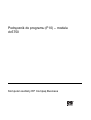 1
1
-
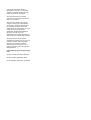 2
2
-
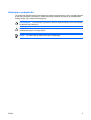 3
3
-
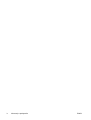 4
4
-
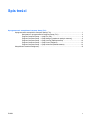 5
5
-
 6
6
-
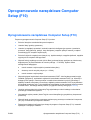 7
7
-
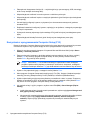 8
8
-
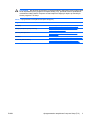 9
9
-
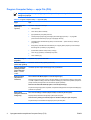 10
10
-
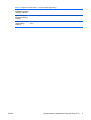 11
11
-
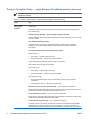 12
12
-
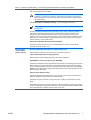 13
13
-
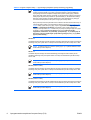 14
14
-
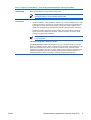 15
15
-
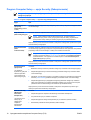 16
16
-
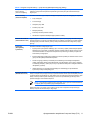 17
17
-
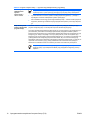 18
18
-
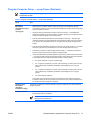 19
19
-
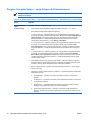 20
20
-
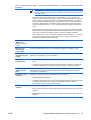 21
21
-
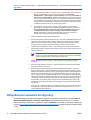 22
22
-
 23
23
-
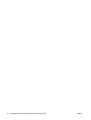 24
24
HP Compaq dc5750 Microtower PC instrukcja
- Typ
- instrukcja
- Niniejsza instrukcja jest również odpowiednia dla
Powiązane artykuły
-
HP Compaq dc7700 Ultra-slim Desktop PC instrukcja
-
HP Compaq dc5800 Small Form Factor PC instrukcja
-
HP COMPAQ DC7900 CONVERTIBLE MINITOWER PC instrukcja
-
HP Compaq dc5850 Microtower PC instrukcja
-
HP Compaq dc5700 Small Form Factor PC instrukcja
-
HP COMPAQ 6005 PRO SMALL FORM FACTOR PC instrukcja
-
HP rp3000 Base Model Point of Sale System instrukcja
-
HP COMPAQ 6000 PRO MICROTOWER PC instrukcja